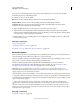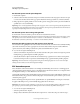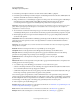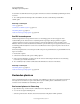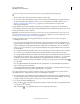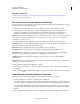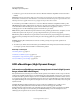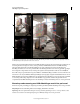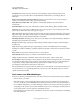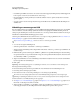Operation Manual
78
PHOTOSHOP GEBRUIKEN
Afbeeldingen openen en importeren
Laatst bijgewerkt 8/6/2011
De waarden in de vakken Breedte en Hoogte bepalen samen met de resolutie de uiteindelijke pixelafmetingen van het
document.
9 Als u de kleurprofielwaarschuwingen wilt onderdrukken, selecteert u Waarschuwing onderdrukken.
10 Klik op OK.
Meer Help-onderwerpen
“PDF” op pagina 470
“Informatie over slimme objecten” op pagina 300
“Bestanden plaatsen” op pagina 78
“Naar een andere toepassing kopiëren” op pagina 249
Een EPS-bestand openen
Met EPS (Encapsulated PostScript) kunnen zowel vector- als bitmapgegevens worden weergegeven. Deze
bestandsindeling wordt ondersteund door vrijwel alle grafische toepassingen, tekenprogramma’s en pagina-
opmaakprogramma’s. De Adobe-toepassing waarmee vooral PostScript-illustraties worden gemaakt, is Adobe
Illustrator. Wanneer u een EPS-bestand met vectorillustraties opent, wordt het in pixels omgezet. Met andere woorden,
de wiskundig gedefinieerde lijnen en curven van de vectorillustratie worden omgezet in de pixels of de bits van een
bitmapafbeelding.
U kunt PostScript-illustraties ook overbrengen naar Photoshop met de opdracht Plaatsen, de opdracht Plakken en met
slepen en neerzetten.
1 Kies Bestand > Openen.
2 Selecteer het bestand dat u wilt openen en klik op Openen.
3 Geef de gewenste afmetingen, resolutie en modus aan. Selecteer Verhoudingen behouden als u de verhouding
tussen de hoogte en breedte wilt behouden.
4 Als u oneffen lijnen bij de randen van illustraties wilt minimaliseren, selecteert u Anti-aliased.
Meer Help-onderwerpen
“Bestanden plaatsen” op pagina 78
“Naar een andere toepassing kopiëren” op pagina 249
Bestanden plaatsen
Met de opdracht Plaatsen kunt u een foto, illustratie of een willekeurig door Photoshop ondersteund bestand als een
slim object aan uw document toevoegen. U kunt slimme objecten schalen, plaatsen, schuintrekken, roteren of
verdraaien zonder de kwaliteit van de afbeelding aan te tasten.
Een bestand plaatsen in Photoshop
1 Open het Photoshop-document waarin u de illustratie of foto wilt plaatsen.
2 Voer een van de volgende handelingen uit:
• (Photoshop) Kies Bestand > Plaatsen, selecteer het bestand dat u wilt plaatsen en klik op Plaatsen.